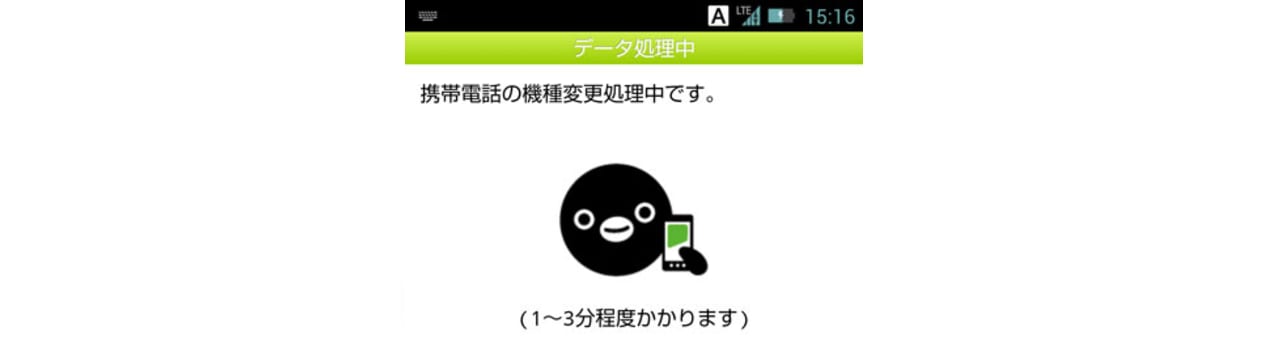もっとも2011-2012年冬春モデル以降のスマートフォンでは、ドコモショップの店頭に設置された端末DOCOPYでiCお引っこしサービスが利用できるが、対応していないサービスがあったり事前準備が必要なサービスがあったりと一筋縄ではいかない。そこで、自らの手で行う機種変更手続きの記録を残しておく。なお、楽天Edyやnanaco、ANAのスマートフォンSKIP等は利用していないのであしからず。


まずは、JR東日本(東日本旅客鉄道株式会社)のモバイルSuicaから始めよう。
モバイルSuicaアプリを起動して、「会員メニュー」を選択してログイン。「携帯電話の機種変更」を選択すれば、あとは容易だ。
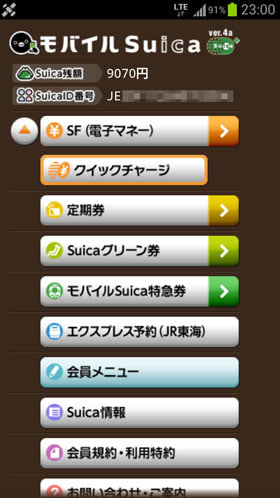

機種変更後の端末ではモバイルSuica初期設定の画面で「再発行や機種変の方」を選択する。ログインする際に、登録したメールアドレスが必要になるところがポイント。不安があれば、機種変更前の端末で事前に確認しておいた方がよい。
JR東海のEX-ICサービスにモバイルSuicaで利用登録している場合は、機種変更完了後に「エクスプレス予約サイトへ」のリンクをタップする。


EX-ICサービスに登録した会員名が表示されるので確認して「機種変更登録」をタップすれば完了だ。


続いて日本マクドナルド。
機種変更前の端末がスマートフォンであれば移行前の作業は不要だが、ケータイからの移行の場合はスマートフォン向けサービスが従来のトクするケータイ会員のサービスとは異なるサービスなので、必然的にトクするケータイ会員を退会することになる。その際クーポン等の引き継ぎはできない。
機種変更後の端末でマクドナルド公式アプリを起動すると、マクドナルド用FeliCa領域の初期化が行われる。その後スマートフォン会員のログインをすれば完了だ。ただし、取得済みのかざすクーポンも翌朝5時まで再取得できないので注意が必要だ。


次は、ドコモのDCMXを設定した場合のiDの機種変更手続き。
iDアプリを起動して、右上のカード会社名が書かれたボタンをタップするとDCMXの設定画面に遷移する。または、メニューキーを押して機種変更を選択することもできる。手続きでは、カード情報をいったんドコモに預けることになる。
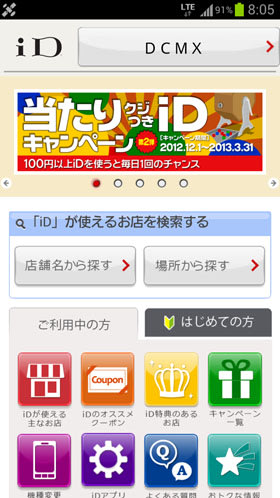

機種変更後の端末では「利用規約に同意の上設定」を選択する。保存されているカード情報を設定する画面になるので、暗証番号を入力して「設定」をタップすれば完了する。


イオンクレジットサービス株式会社が提供するモバイルWAONアプリは「お客さまメニュー」の中に「機種変更手続き」がある。パスワードを入力してログインする。
WAON残高とWAONポイントをセンターに一時保管し、機種変更反映用パスワードによって機種変更後の端末で取り出す形で行うので、このパスワードを厳重に管理することが必要だ。


機種変更後の端末では、「機種変更反映」を選択してパスワードを入力すればよい。


関連して、イオンマーケティング株式会社が提供するイオンスクエアかざすサービス「カスタネット」もスマートフォンからスマートフォンへの機種変更でメールアドレスの変更をしていなければ移行前の操作は不要だ。
機種変更後の端末でおサイフケータイアプリの中に表示されるサービス名をタップして、「登録済みの方」向けの「再認証メールを送る」を選択する。返信されてきたメール中のURLを開くと認証用クッキーが再設定される。


その後、トップページからかざす会員証を再度ダウンロードすれば移行は完了する。
ただし、携帯電話からスマートフォンへの機種変更の場合は「スタンプのお預け」と「お受け取り」が必要になる。


ローソンでPontaカードの替わりになるローソンモバイルPontaの機種変更には、いったんローソンモバイルPontaの解約が必要だ。あくまでローソンモバイルPontaの解約であり、Pontaカードは解約していないので当然ながらポイントはそのまま残る。
ローソン公式スマートフォンアプリを起動して、右上のメニューを開き「ローソンモバイルPonta」を選択し、一番下の「解約はこちら」をタップする。


その後は誘導に従い、かざすフォルダに保存されたローソンモバイルPontaの会員証を削除すれば機種変更前の操作は完了する。


機種変更後の端末での作業は、ローソンモバイルPontaの新規登録をするのと同じ手順だ。会員証のダウンロードを行えば移行は完了する。


ビックカメラのビックポイントケータイは、公式サイトでは店頭での手続きが必要と書いてあるが、ポイント共通利用の登録がされていれば端末の操作だけで移行ができる。
機種変更前の端末では、ビックポイント機能付きケータイから会員証を削除してからアプリを削除するだけだ。


機種変更後の端末では、「ビックポイントケータイ」アプリをダウンロードし、IDとパスワードでログインすれば移行が完了する。


なお、おサイフケータイサービスを利用した機種変更前の端末を知人に譲ったり買取に出す場合には、これらの機種変更手続きに加えて、ドコモショップの店頭に設置されているDOCOPYでICカードフルフォーマットを実施しておけば、より安心だろう。
【参考】
- ELUGA Xの故障修理で各種電子マネーを再発行した (2013/5/19)